Пользователям социальной сети ВКонтакте помимо базовых возможностей обмена моментальными сообщениями предоставляются диалоги с типом «Беседа». Подобного рода переписки радикально отличаются от стандартных диалогов с пользователями данного сайта, что напрямую касается возможности выхода.
Выходим из беседы
Сам раздел «Беседы» мы достаточно детально описали в одной из ранних статей на нашем сайте, в контексте процесса создания нового диалога. При этом информация оттуда в полной мере актуальна на сегодняшний день.
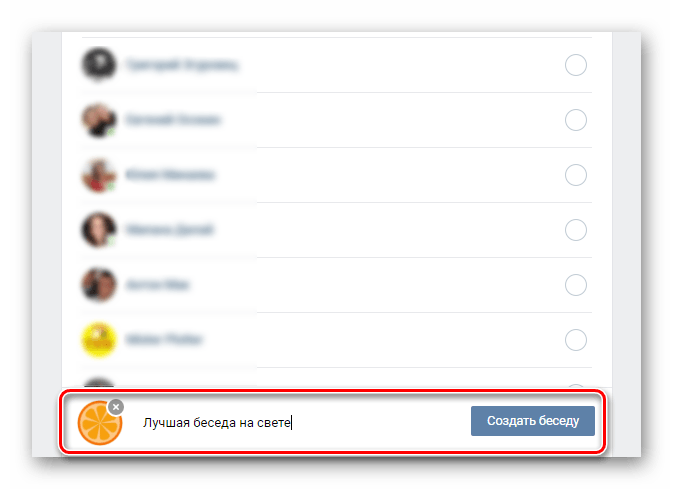
Читайте также: Как создать беседу ВК
Обратите внимание, что вне зависимости от используемого типа сайта этой социальной сети вы можете беспрепятственно покинуть беседу, даже если являетесь ее создателем. Во время вашего возращения все первоначальные привилегии, включая возможность исключения других людей, вернутся в полной мере.
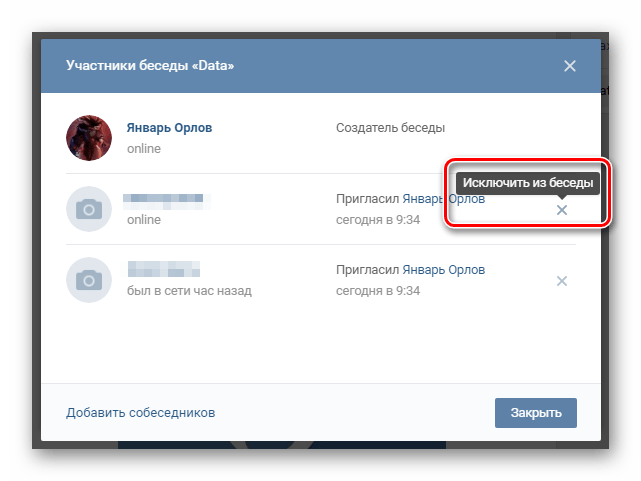
Читайте также: Как исключить человека из беседы ВК
И хотя подобные переписки по функциональной части кардинально отличаются от стандартных, непосредственно сам процесс общения полностью идентичен обычным диалогам. Таким образом вполне возможно без каких-либо препятствий создавать новые сообщения, удалять их.
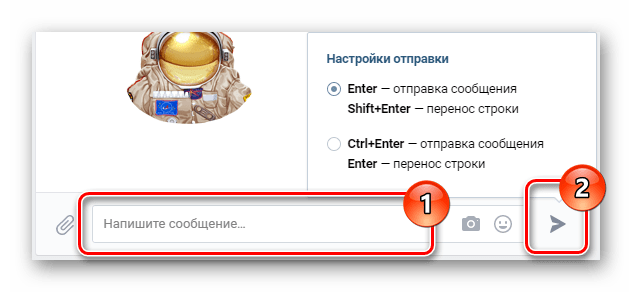
На все действия, касающиеся писем, распространяются стандартные правила и ограничения ВКонтакте.
Читайте также: Как написать сообщение ВК
Полная версия сайта
В рамках статьи мы рассмотрим процесс выхода из беседы посредством использования полноценной компьютерной версии ВК, а также официального мобильного приложения. Тут же заметьте, что эксплуатируемая версия социальной сети мало чем отличается от своего аналога во время проведения рассматриваемых действий.
- Откройте раздел «Сообщения» и перейдите к беседе, которую хотите покинуть.
- Вверху страницы найдите панель управления настоящим диалогом.
- Наведите курсор мыши на иконку с тремя горизонтально расположенными точками «…».
- Из представленного списка пунктов выберите «Покинуть беседу».
- Внимательно ознакомившись со всплывающим предупреждением, подтвердите свои намерения.
- Теперь последнее сообщение в превью данного диалога изменится на «Покинул беседу».
- Чтобы окончательно избавиться от диалога, воспользуйтесь соответствующей инструкцией на нашем сайте.
- На момент вашего отсутствия история сообщений будет приостановлена, даже если вы создатель дискуссии.
При этом вы можете пользоваться почти всеми возможностями, за исключением написания сообщений.
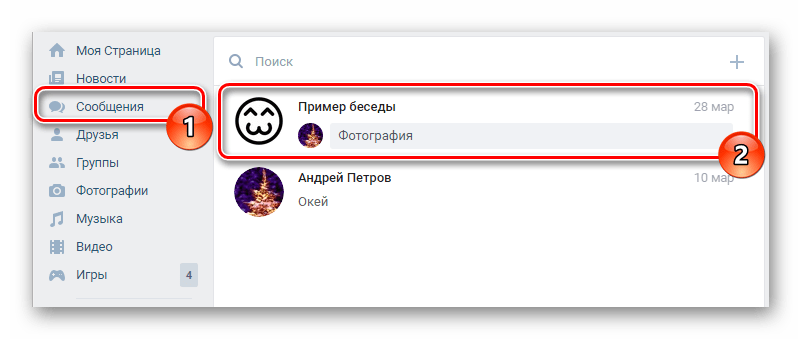
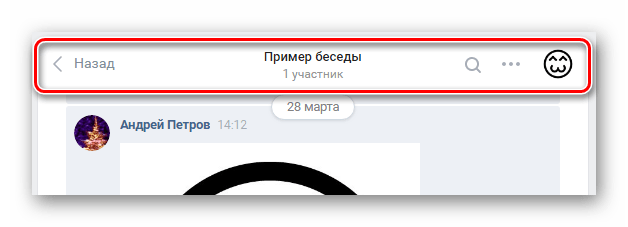
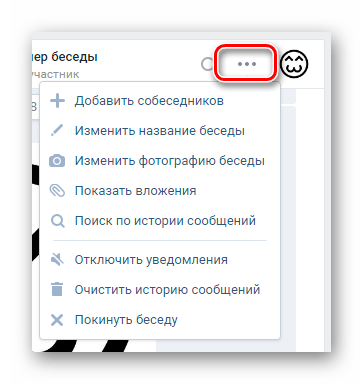
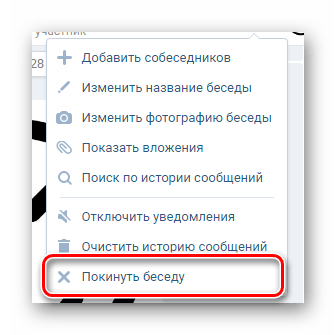
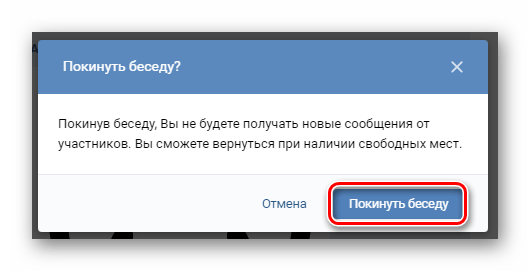
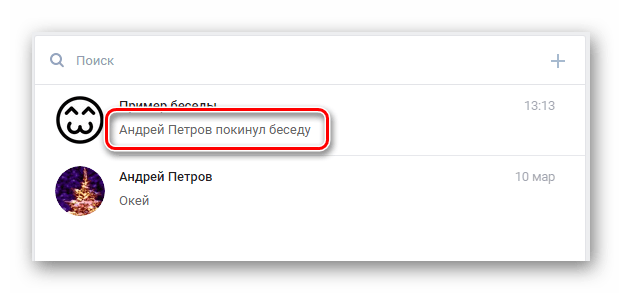
Данное словосочетание имеет привязку к вашему имени пользователя.

Читайте также: Как удалить диалог ВК
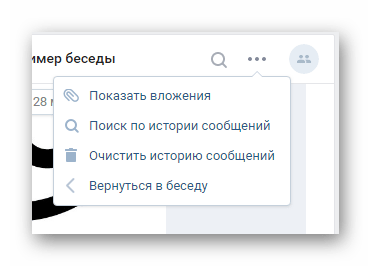
Безусловно, по тем или иным причинам возможно возникновение таких обстоятельствах, когда вам требуется вернуться в беседу.
- Заново откройте диалог с приостановленной беседой.
- Если нужная переписка была ранее удалена, найдите ее в базе данных вашего аккаунта путем изменения специальной ссылки в адресной строке.
- После буквы «c» нужно менять числовое значение, прибавляя единицу.
- Можно упростить весь процесс, вставив в адресную строку специальный код для отображения последних 20 дискуссий.
- Можно поступить иначе, просто написав новое сообщение.
- Заполнив текстовое поле совершенно любым содержимым и отправив письмо, вы автоматически вернитесь в ряды участников дискуссии.
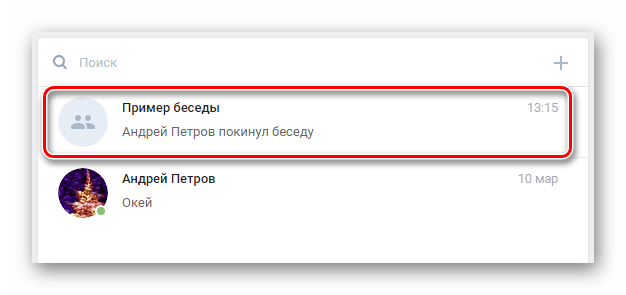
https://vk.com/im?sel=c1
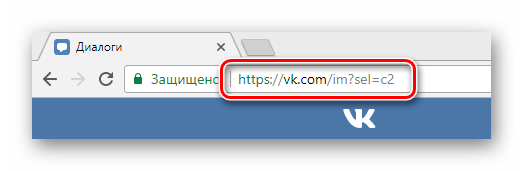
Подробнее: Как найти беседу ВК
https://vk.com/im?sel=c2
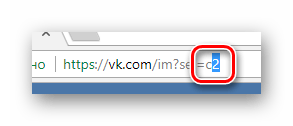
https://vk.com/im?peers=c2_c3_c4_c5_c6_c7_c8_c9_c10_c11_c12_c13_c14_c15_c16_c17_c18_c19_c20&sel=c1

Лучше не открывать сразу много бесед, так как на странице помещается лишь ограниченное количество пунктов.
Вы должны будете оказаться в окне того диалога, который покинули. Раскройте ранее упомянутое меню управления и выберите пункт «Вернуться в беседу».
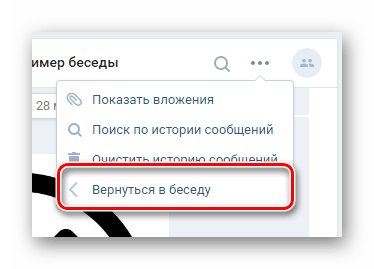
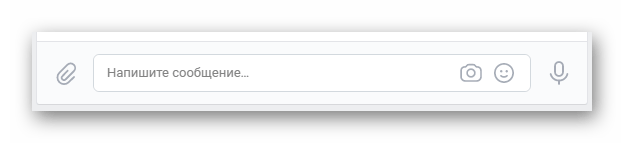
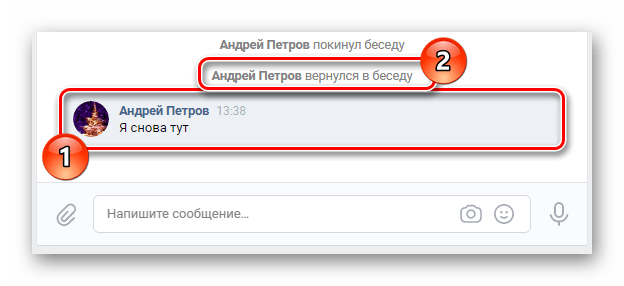
На этом данную инструкцию мы заканчиваем, так как этих рекомендаций более чем достаточно для выхода из диалога.
Мобильное приложение
Хотя и незначительно, все же официальное мобильное приложение ВКонтакте для Android и iOS отличается от полной версии сайта. При этом знайте, что пользоваться «Беседами», равно как и системой обмена сообщениями, с портативных устройств намного проще, чем с ПК.
- Запустив мобильное приложение, перейдите на вкладку «Сообщения» с помощью панели инструментов.
- Откройте беседу, откуда вам требуется выйти.
- В правом верхнем углу найдите и воспользуйтесь значком в виде трех вертикально поставленных точек.
- Из представившегося списка разделов выберите пункт «Покинуть беседу».
- Предоставьте приложению свое согласие на производимые манипуляции.
- Среди списка сообщений, а также вместо формы набора нового сообщения, будет отображаться специальное уведомление «Вы покинули беседу».
- Для полного избавления от истории, закрепленной за дискуссией, выполните удаление блока с перепиской.
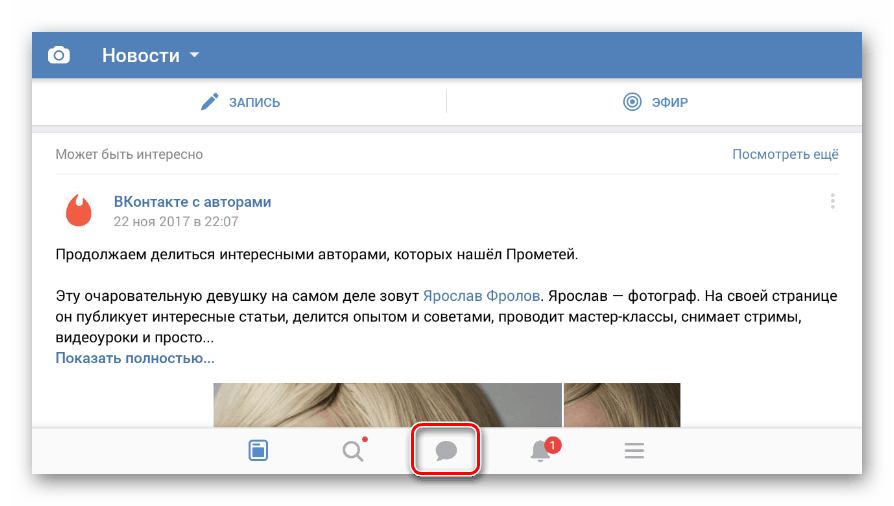
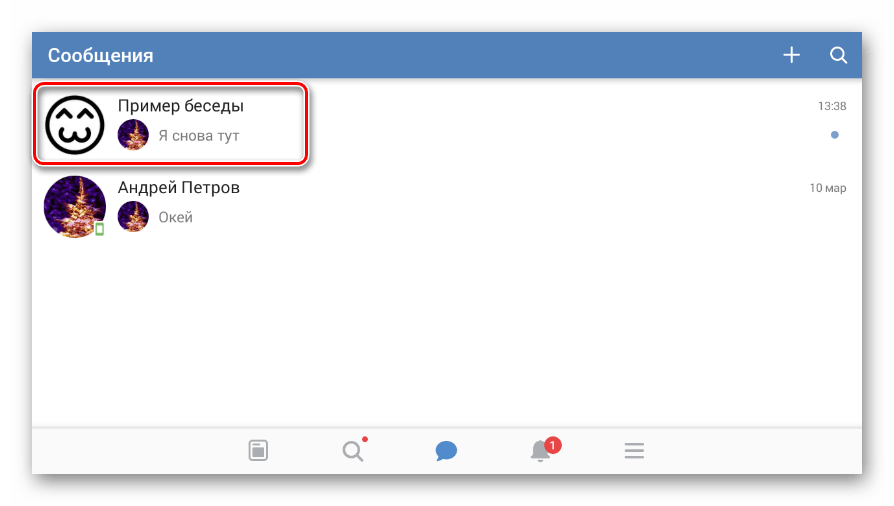
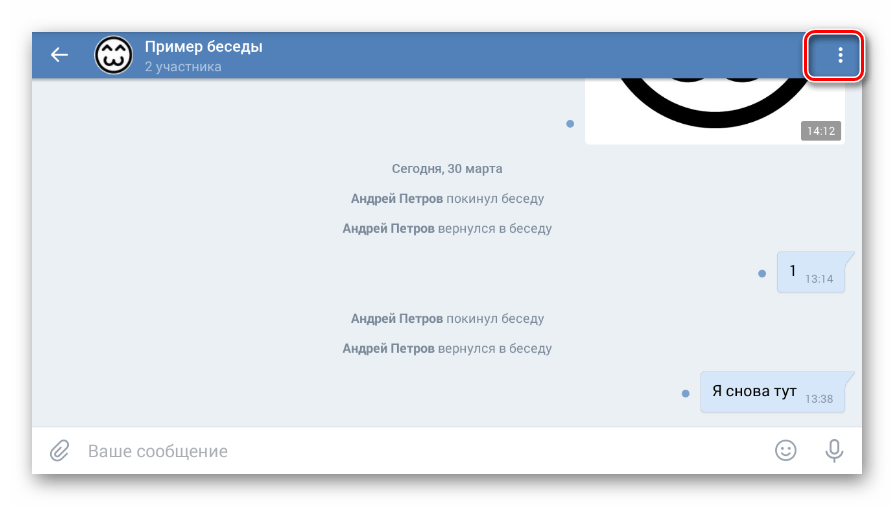
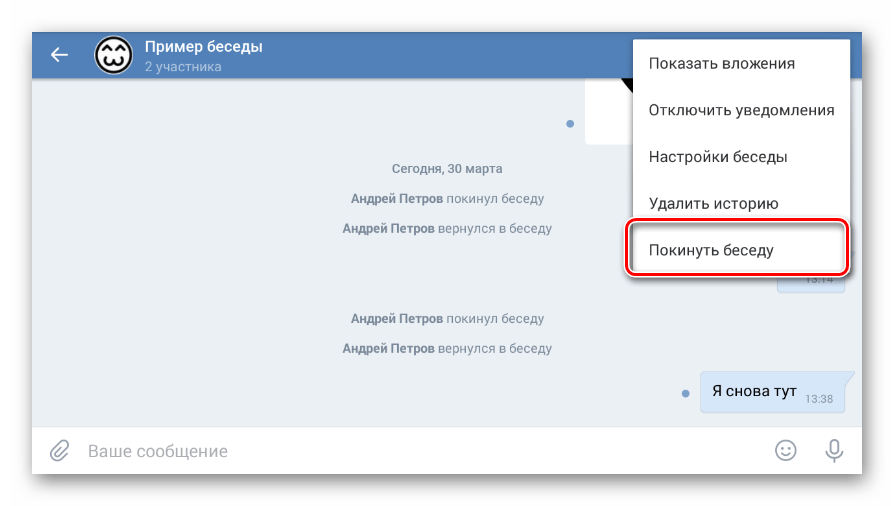
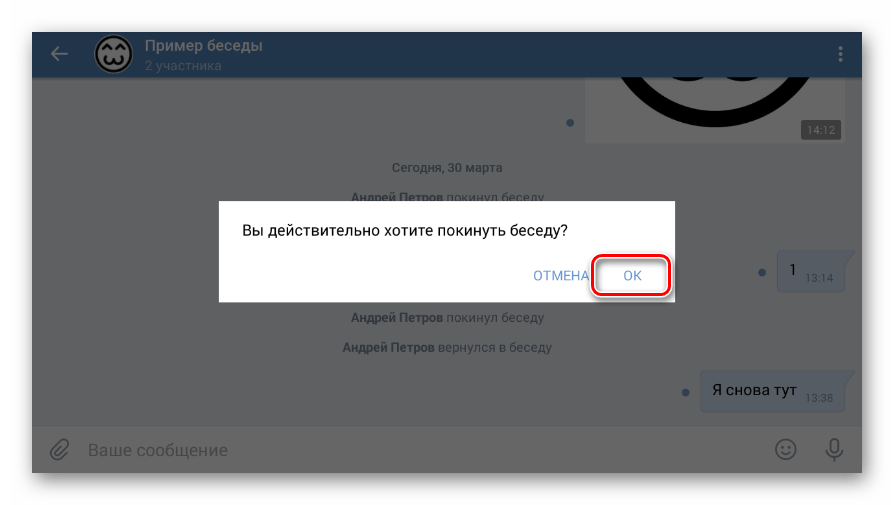
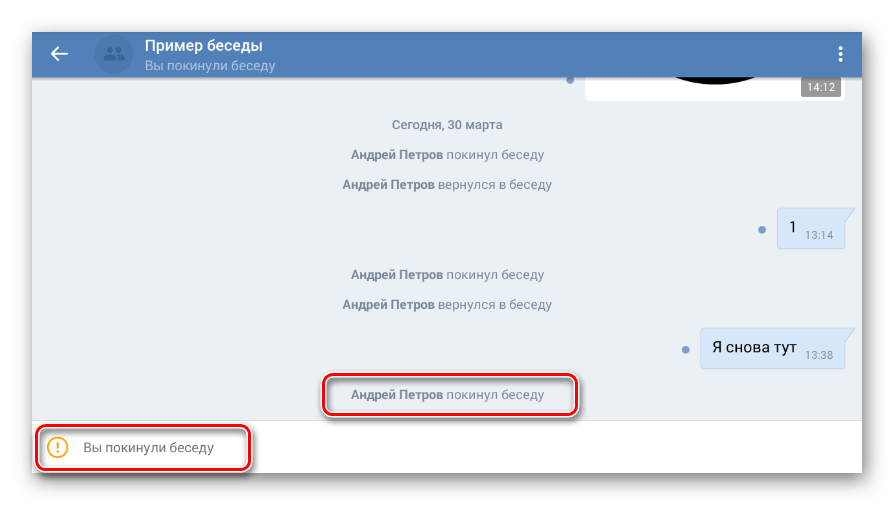
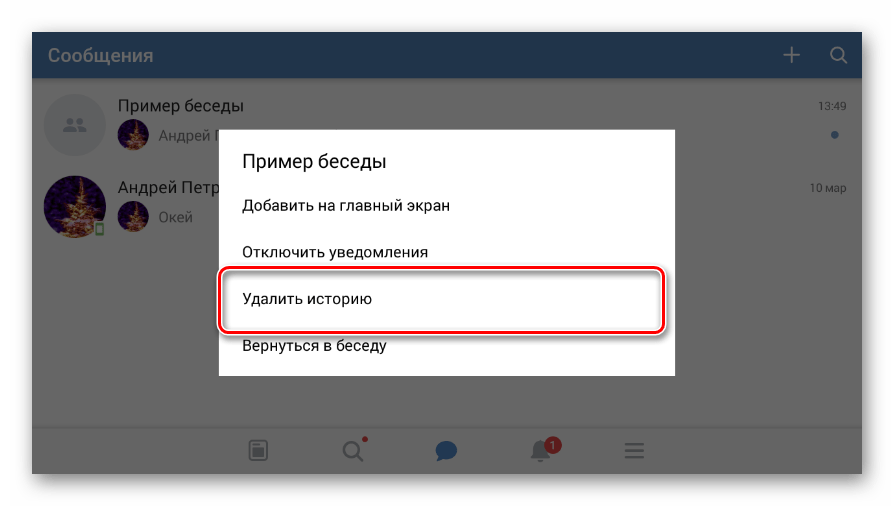
В случае мобильного приложения возврат возможен только в те диалоги, которые не были очищены!
Как и в полной версии сайта этой социальной сети, вполне реально инициализировать процесс возврата в диалог.
- В разделе «Сообщения» кликните по блоку с беседой и не отпускайте выделения, вплоть до появления меню.
- Здесь вам следует выбрать пункт «Вернуться в беседу».
В качестве альтернативы перейдите к диалогу и в правом углу щелкните по ранее упомянутой кнопке «…».
- Выберите раздел «Вернуться в беседу».
- В дальнейшем вы вновь сможете видеть письма от других пользователей и участвовать в дискуссии.
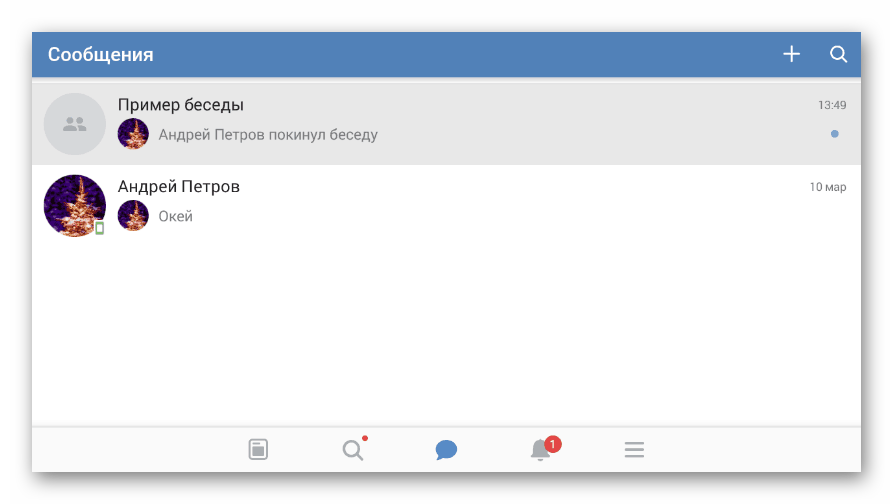
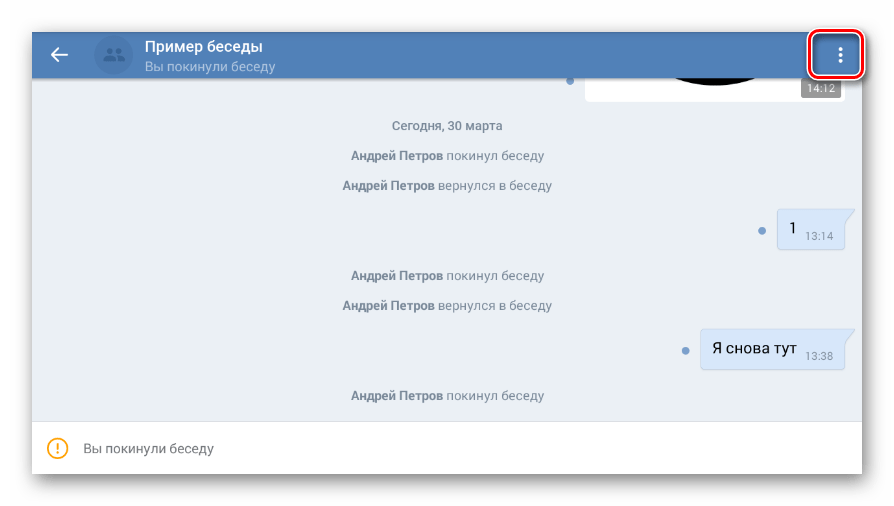
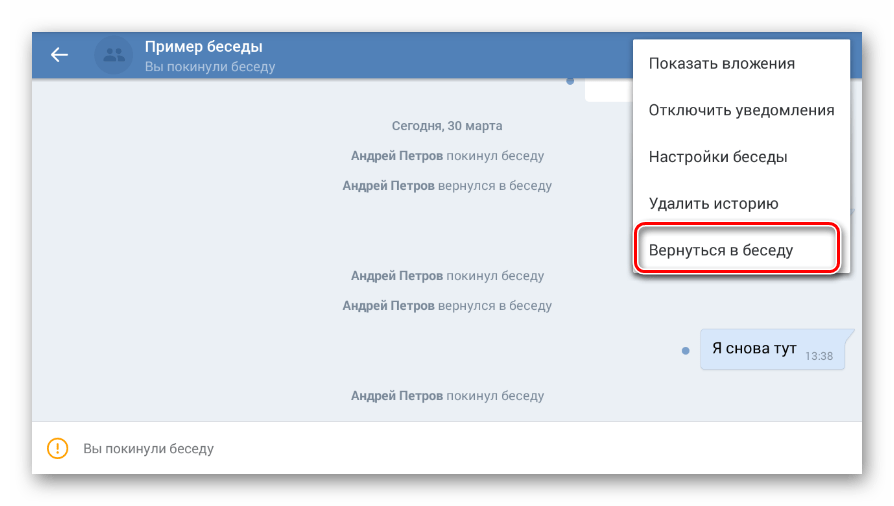

Вдобавок к расписанной инструкции отмечаем то, что если вы значитесь покинувшим беседу, ранние материалы вам все равно будут доступны точно также, так как в версии ВК для ПК.
Вернуться невозможно, если вы были исключены другим человеком!
На этом мы заканчиваем разбор особенностей выхода из диалога с множеством участников и желаем вам поменьше трудностей, при решении подобных незначительных вопросов.
 Наша группа в TelegramПолезные советы и помощь
Наша группа в TelegramПолезные советы и помощь
 lumpics.ru
lumpics.ru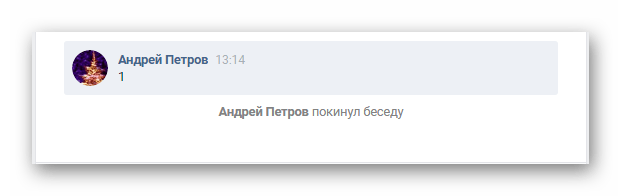
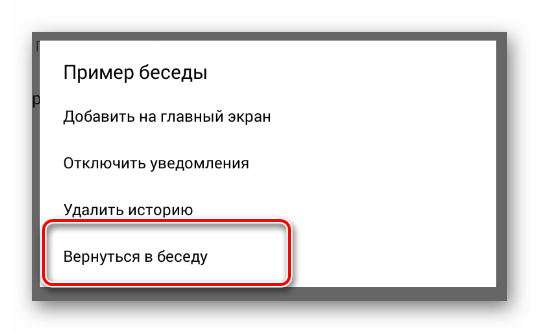
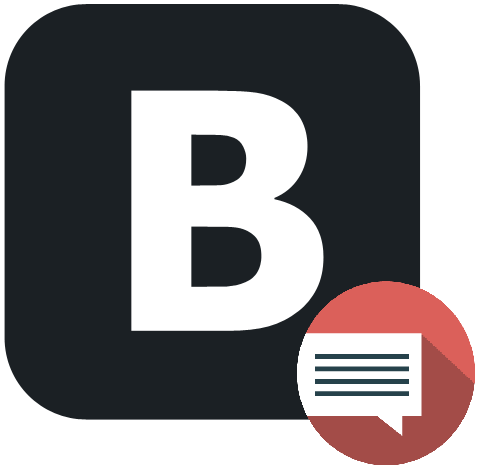
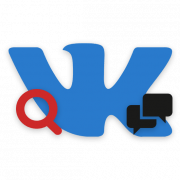


Задайте вопрос или оставьте свое мнение